- Einstieg
- Hardware
- Bricks
- Bricklets
- Master Extensions
- Stromversorgungen
- Abgekündigte Produkte
- Timeline
- Software
- Kits
- Embedded Boards
- Spezifikationen
WIFI Master Extension¶
Bemerkung
Die WIFI Extension wurde durch die verbesserte WIFI Extension 2.0 abgelöst. Die alte WIFI Extension ist noch verfügbar, sollte aber nur dann noch verwendet werden, wenn ein externen Antennenanschluss benötigt wird. Dieser Blogeintrag über die WIFI Extension 2.0 beschreibt die Unterschiede genauer.
Features¶
- Steuere Bricks/Bricklets drahtlos über Smartphone oder Tablet
- Arbeitet mit 802.11b/g/n Access Points, WEP, WPA, WPA2 Personal und Enterprise Verschlüsselung
- Ausgestattet mit einem 18dBm Verstärker für große Reichweite
- Externer RP-SMA und U.FL Antennenanschluss
Beschreibung¶
Mit dieser WIFI Extension können Bricks und Bricklets drahtlos mittels Smartphone, Tablet oder PC gesteuert werden. Weitere Informationen zum Master Extension Konzept gibt es in der allgemeinen Beschreibung. Die Extension ist mit einem GainSpan GS1011MEES WLAN Modul mit integriertem Leistungsverstärker ausgestattet der eine erweiterte Reichweite im Vergleich zu ähnlichen Modulen erlaubt.
Die Extension unterstützt zwei Modi. Im Full Speed Modus ist der WLAN Transceiver permanent eingeschaltet. Eingehende Daten werden unverzüglich verarbeitet. Im Low Power Mode ist das Modul nicht permanent an, der Transceiver geht nach jeder Nachricht in den Schlafmodus. Dies führt zu einer drastisch reduzierten Leistungsaufnahme aber auch zu einem deutlich geringeren Datendurchsatz.
Da die Extension selbst die von der API generierten TCP/IP Pakete behandeln kann, ist es möglich direkt vom Smartphone, Tablet oder (Embedded) PC zu steuern. Der Brick Daemon ist dann nicht mehr notwendig.
Um die WIFI Extension zu nutzen ist ein Master Brick notwendig. Der RED Brick wird zurzeit nicht unterstützt. Wenn andere Bricks gesteuert werden sollen, so kann ein Stapel aus diesen gebaut werden und auf den Master Brick gesteckt werden. Wenn Bricklets verwendet werden sollen, so können diese einfach an der Master Brick oder andere Bricks im Stapel angeschlossen werden. Aus der Programmierersicht ist dies absolut transparent, d.h. alle Bricks und Bricklets können so genutzt werden als ob sie direkt per USB mit dem steuernden Gerät verbunden wären.
Der benutzte Master Brick sollte eine Firmware Version von 1.3.0 oder neuer besitzen um diese Extension nutzen zu können.
Die folgenden Kombinationen von Extensions in einem Stapel sind möglich. Die Reihenfolge im Stapel ist dabei nicht relevant:
- WIFI / RS485 Master
Technische Spezifikation¶
| Eigenschaft | Wert |
|---|---|
| Stromverbrauch | 110mA (Senden), 23mA (im Schlafmodus) |
| Maximale Reichweite (Freifeld) | TBD |
| Maximaler Datendurchsatz | TBD |
| Maximale Anzahl gleichzeitiger Verbindungen | 15 |
| RF Ausgangsstärke (Typisch) | 18dBm |
| Externer Antennenanschluss | RP-SMA Female (mit Pin) und U.FL |
| Sicherheitsprotokolle | WEP, WPA, WPA2 (Personal und Enterprise), EAP-FAST, EAP-TLS, EAP-TTLS, PEAP |
| Unterstützte Standards | IEEE 802.11b/g/n, mit DSSS und CCK-Modulation |
| Abmessungen (B x T x H) | 40 x 40 x 16mm (1,57 x 1,57 x 0,63") |
| Gewicht | 18g |
Ressourcen¶
WLAN Netzwerk¶
Die Master Extension erlaubt es eine drahtlose Verbindung zu einem Master Brick und allen angeschlossenen Bricks und Bricklets herzustellen. Es ist kein Brick Deamon notwendig um diese Extension zu nutzen.
Um den Brick Viewer mit einem drahtlosen Aufbau zu verbinden muss die IP Adresse und der konfigurierte Port im Setup Tab eingegeben werden. Nach dem Klick auf "Connect" wird dann eine Verbindung zu der WIFI Extension und nicht zu dem lokal laufenden Brick Daemon hergestellt.
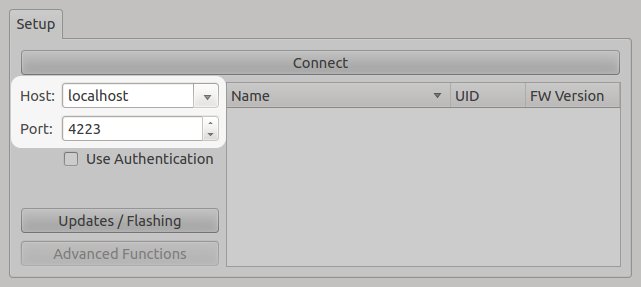
Für die eigene Anwendung muss im Quelltext der übergebene Host und Port
im connect Aufruf modifiziert werden, z.B.:
ipcon.connect("localhost", 4223)
muss nach
ipcon.connect("192.168.0.25", 4223)
geändert werden.
WLAN Konfiguration¶
Die WIFI Extension wird über das Tab des Master Bricks im Brick Viewer konfiguriert. Als erstes muss die SSID des WLAN Netzes eingegeben werden. Die SSID ist der Name des WLAN Netzes zu dem sich die WIFI Extension im Client Modus verbinden soll, bzw. der Name des WLAN Netzes das die WIFI Extension im Access Point Modus oder Ad Hoc Modus bereitstellt (im Folgenden geht es um den Client Modus). Die SSID kann maximal 32 ASCII Zeichen lang sein (Anführungszeichen ist nicht erlaubt).
IP Adresse¶
Dann zwischen DHCP oder statischer IP Adresse wählen. Für den Fall, dass DHCP genutzt werden soll muss einfach DHCP ausgewählt werden und der Port definiert werden.
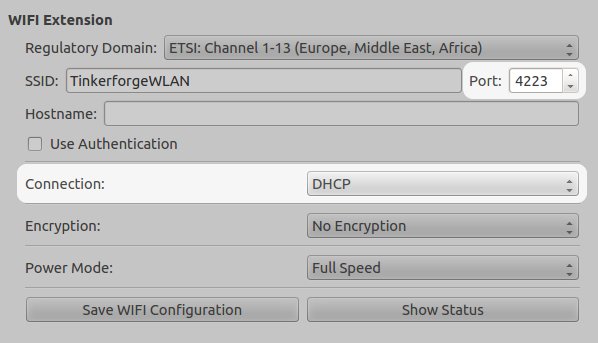
Wenn eine statische IP Adresse genutzt werden soll muss diese zusammen mit der Subnet Mask und Gateway Adresse konfiguriert werden. Zusätzlich ist auch der Port über den kommuniziert werden soll zu konfigurieren.
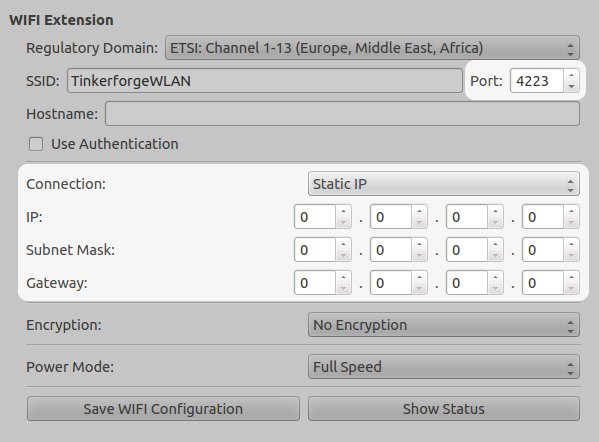
Verschlüsselung¶
Wir empfehlen ein verschlüsseltes Netzwerk zu nutzen. WPA/WPA2, WPA Enterprise (EAP-FAST, EAP-TLS, EAP-TTLS, PEAP) und WEP sind verfügbar.
Um WPA zu nutzen muss nur der Schlüssel (eingeschränkt auf ASCII Zeichen, ohne das Anführungszeichen) eingegeben werden.
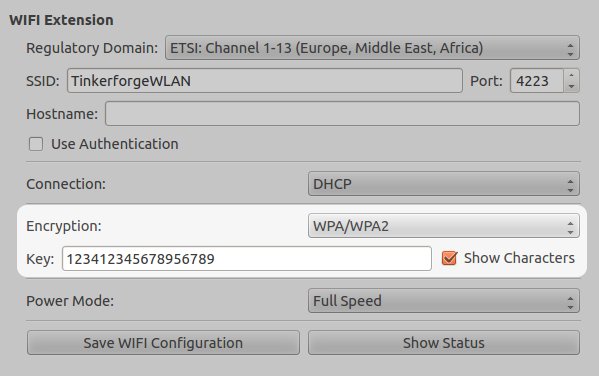
Für WPA Enterprise muss die äußere Authentifizierung (FAST, TLS, TTLS, PEAP), die innere (MSCHAP, GTC), Benutzer und Passwort konfiguriert werden sowie die notwendigen Zertifikate (ca cert, client cert, private key) hinzugefügt werden.
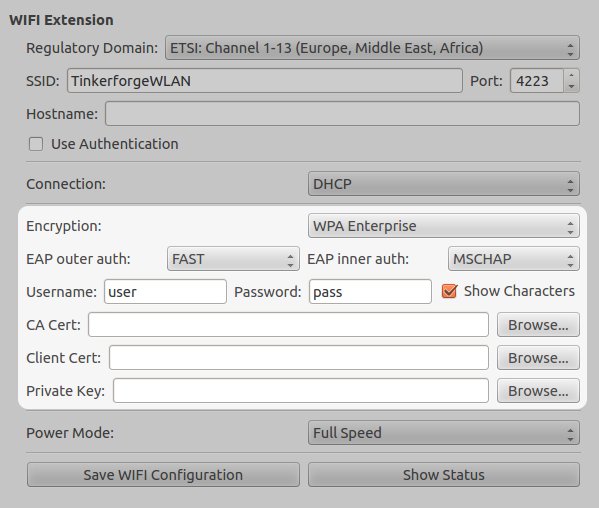
Um WEP zu benutzen muss ein Schlüssel und ein Schlüssel Index eingegeben werden. Ist kein Index bekannt so ist dieser vermutlich 1. Der Schlüssel ist hierbei in Hex-Notation einzutragen mit voller Schlüssellänge (abhängig von 64bit und 128bit Schlüssel).
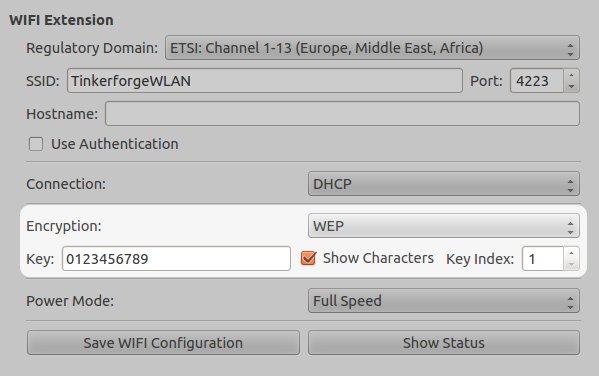
Bemerkung
WEP Verschlüsselung ist gebrochen und bietet keine Sicherheit mehr. Daher wird dringend dazu geraten stattdessen WPA/WPA2 Verschlüsselung zu verwenden.
Soll keine Verschlüsselung genutzt werden muss "No Encryption" gewählt werden.
Power Mode¶
Nun kann noch der Power Mode konfiguriert werden. Es gibt zwei Modi: Full Speed und Low Power. Im Full Speed Modus verbraucht die Extension mehr Leistung besitzt aber einen deutlich höheren Datendurchsatz. Dies ist für die meisten Anwendungen die typische Konfiguration. Müssen nur ein paar Nachrichten pro Sekunden transferiert werden, z.B. bei der drahtlosen Temperaturmessung, so kann auch der Low Power Mode gewählt und Energie gespart werden.
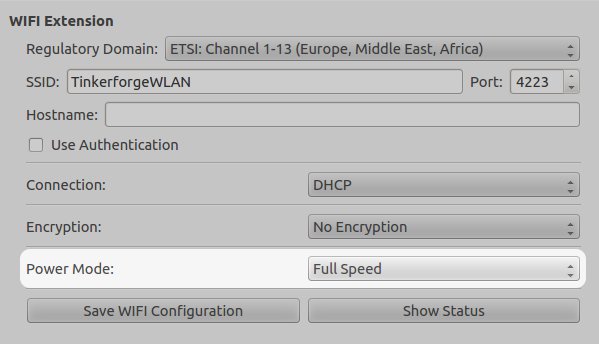
Bemerkung
Der Power Mode wird nicht permanent gespeichert, er wird beim Neustart des Master Bricks automatisch auf Full Speed zurückgestellt. Dies ist notwendig, da der Low Power Mode nicht schnell genug ist für die initiale Enumerierung nach einem Neustart. Daher muss der Low Power Mode nach jedem Neustart neu eingestellt werden.
Zum Schluss muss auf "Save WIFI Configuration" geklickt werden um die Konfiguration dauerhaft auf der WIFI Extension zu speichern. Falls andere Einstellungen als der Power Mode geändert wurden muss der Master Brick neu gestartet werden um die neue Konfiguration zu übernehmen. Nach dem Neustart sollte der Master Brick bei Eingabe der konfigurierten IP Adresse und Port im Brick Viewer erreichbar sein.
Beispiel: Client Modus mit dynamischer IP Adresse¶
Diese Beispiel zeigt wie die WIFI Extension eingestellt werden muss, damit sie sich zu einem typischen WLAN Access Point verbindet. Für diese Beispiel wird angenommen, dass die SSID des Access Points "MyHomeNetwork" lautet und WPA/WPA2 als Verschlüsselung mit Schlüssel "1234567890ABCDEF" verwendet wird.
Dazu als erstes im Brick Viewer die SSID (Name des WLAN Netzes) eingeben zu der eine Verbindung hergestellt werden soll. Ein Beispiel:
- SSID: MyHomeNetwork
Dann einen Hostnamen eingeben. Mit diesem kann dann eine Verbindung zur WIFI Extension aufgebaut werden ohne vorher deren dynamische IP Adresse ermitteln zu müssen. Ein Beispiel:
- Hostname: WIFI-Extension
Als nächstes "Client: DHCP" für Mode und Address und "WPA/WPA2" für Encryption auswählen und den WPA/WPA2 Schlüssel eingeben. Ein Beispiel:
- Key: 1234567890ABCDEF
Dann die WIFI Konfiguration speichern und den Master Brick neustarten. Jetzt sollte sich die WIFI Extension zum Access Point verbinden und dann im eigenen Programm und im Brick Viewer unter dem eingestellten Hostnamen "WIFI-Extension" erreichbar sein.
Access Point Modus und Ad Hoc Modus¶
Bemerkung
Access Point und Ad Hoc Modus stehen ab Master Brick Firmware Version 1.3.3 und Brick Viewer Version 1.1.8 zur Verfügung.
Es ist möglich direkt mit der WIFI Extension zu kommunizieren, ohne einen zusätzlichen externen Access Point. Um dies zu ermöglichen wurde ein Access Point und ein Ad Hoc Modus implementiert. Da der Ad Hoc Modus vom sich verbindenden Gerät spezifisch unterstützt werden muss, empfehlen wir die Verwendung des Access Point Modus. Im AP Modus simuliert die WIFI Extension einen Access Point und sie sollte als ganz normaler Access Point auf dem PC angezeigt werden.
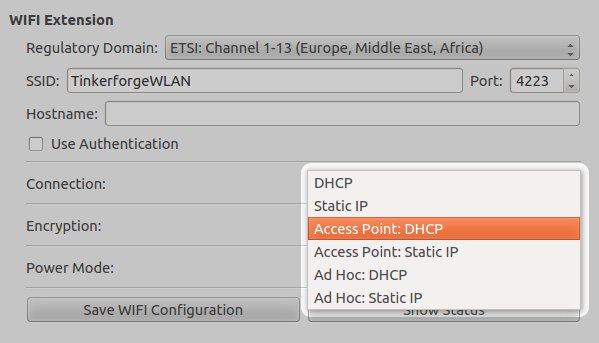
Es ist möglich bei beiden Modi zwischen DHCP und statischer IP auszuwählen. Falls DHCP ausgewählt wird, muss der DHCP Server von außen bereitgestellt werden! Es gibt keine DHCP Server Implementierung auf dem WLAN Modul. Da das aufsetzen eines DHCP Servers mühselig sein kann, empfehlen wir die Benutzung einer statischen IP.
Als Verschlüsselung steht WEP zur Verfügung. WPA wird im Ad Hoc und Access Point Modus leider nicht unterstützt. Der WEP Schlüssel sollte 64 oder 128 Bit groß sein und in hexadezimaler Schreibweise angegeben sein. Gültige WEP Schlüssel können hier generiert werden.
Beispiel: Access Point Modus mit statischer IP Adresse¶
Als Beispiel wird hier die WIFI Extension als Access Point mit statischer IP Adresse konfiguriert und mit einem Android Smartphone verbunden.
Dazu als erstes im Brick Viewer die SSID (der Name des WLAN Netzes) festlegen. Dabei ist darauf zu achten, dass der Name nicht schon von einem anderen WLAN Netz in der Nähe verwendet wird. Ein Beispiel:
- SSID: TinkerforgeWLAN
Dann Mode und Address auf "Access Point: Static IP" stellen und IP, Subnet Mask und Gateway einstellen. Ein Beispiel:
- IP: 192.168.1.17
- Subnet Mask: 255.255.255.0
- Gateway: 192.168.1.1
Als Encryption "No Encryption" oder "WEP" wählen. Falls "WEP" verwendet wird muss noch ein Key eingegeben werden. Ein 64 oder 128 Bit WEP Schlüssel kann hier generiert werden. Der Key muss in hexadezimaler Schreibweise eingeben werden.
Bemerkung
WEP Verschlüsselung ist gebrochen und bietet keine Sicherheit mehr. Leider unterstützt die WIFI Extension keine WPA/WPA2 Verschlüsselung im Ad Hoc und Access Point Modus.
Dann die WIFI Konfiguration speichern und den Master Brick neustarten. Jetzt sollte WIFI Extension einen Access Point bereitstellen.
Am Android Smartphone die WLAN Einstellungen aufrufen und ein neues Netzwerk hinzufügen. Dazu die SSID der WIFI Extension eingeben (Standard: TinkerforgeWLAN) und für Sicherheit "Keine" oder "WEP" entsprechend der Einstellung der WIFI Extension wählen. Für WEP dann den gewählten Schlüssel als Passwort in hexadezimaler Schreibweise eingeben.
Da die WIFI Extension keinen DHCP Server beinhaltet muss nun noch unter den Erweiterten Optionen eine statische IP Adresse für das Smartphone eingegeben werden. Dazu die IP-Einstellung von "DHCP" auf "Statisch" ändern und IP-Adresse, Gateway und Länge Netzwerkpräfix einstellen. Ein Beispiel:
- IP-Adresse: 192.168.1.23
- Gateway: 192.168.1.1
- Länge Netzwerkpräfix: 24
Dann Speichern und mit dem Netzwerk verbinden. Jetzt sollte das Smartphone mit dem Access Point der WIFI Extension verbunden sein.
Authentifizierung¶
Die WIFI Extension unterstützt seit Master Brick Firmware Version 2.2.0 Authentifizierung. Diese ist standardmäßig deaktiviert. Um Authentifizierung zu aktivieren muss das Häkchen bei "Use Authentication" gesetzt und ein Authentifizierungsgeheimnis eingetragen werden. Das Geheimnis kann maximal 64 ASCII Zeichen lang sein. Nachdem die Konfiguration gespeichert und der Master Brick neugestartet wurde ist Authentifizierung aktiv.
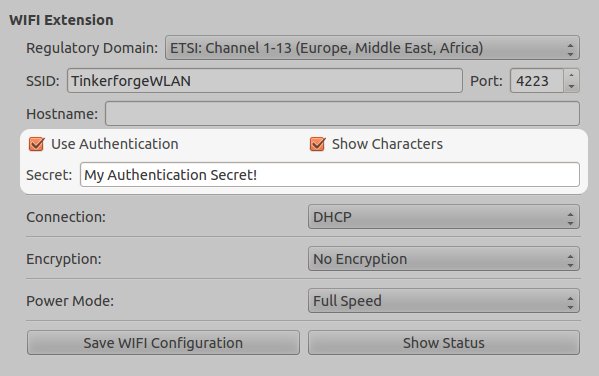
Ab jetzt muss jede TCP/IP Verbindung zur WIFI Extension zuerst nachweisen, dass sie das Authentifizierungsgeheimnis kennt, bevor normale Kommunikation stattfinden kann. Für mehr Informationen zur Authentifizierung siehe das dazugehörige Tutorial.
LEDs und Anschlussmöglichkeiten¶
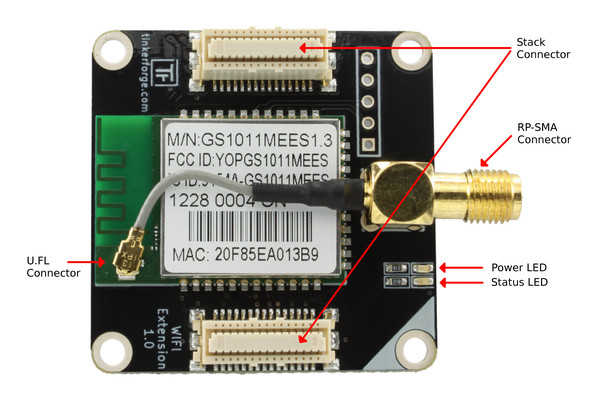
Die blaue LED leuchtet permanent wenn die Extension mit Strom versorgt wird. Als Status LED ist eine grüne LED vorhanden (permanent aus = Fehler, blinkend = Verbindungsaufbau, permanent an = Verbunden).
Das WLAN Modul ist mit einem U.FL Anschluss und einem 75Ω U.FL nach RP-SMA Kabel ausgestattet. Abhängig von der Anwendung kann dieses Kabel auch vom WLAN Modul getrennt und ein eigenes angeschlossen werden.
Programmierschnittstelle¶
Siehe Master Brick Dokumentation.









